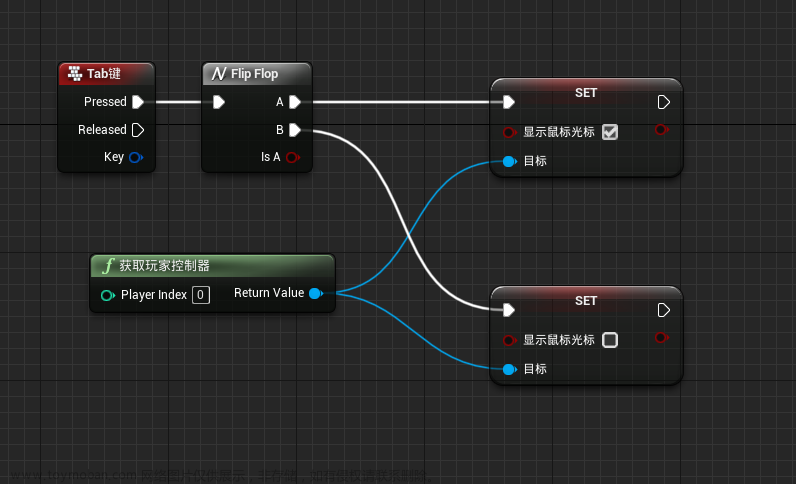*本文记录一下我自己导入地图的过程及遇到的问题,当个日志,能帮到其他人就更好了
〇.软件版本:
(ubuntu18)UE4.24 + carla0.9.10 + roadrunner2022b
包括UE4下的roadrunner插件 ,
假设您已经安装完这些并成功运行demo;
一.roadrunner导出地图
这一部分基本没有什么问题,可以参照网上的教程,导出carla格式的地图内容,并放在一个文件夹下,如下图:

这里遇到了一个问题:网上有些教程用了roadrunner自己的demo场景,我试了某些,在后续导入UE4的时候会出现程序卡死的情况。分析原因可能是地图要素过多或者电脑配置不够,导致导入场景时出现问题,所以我这里自己画了一个小一些的地图(命名为circle),作为现在的一个test场景。(如下图,后续如果解决相关问题会再更新)

二.编译、导入地图
主要参考了这篇博客:(这个博主是windows下的,我是ubuntu下,流程上没什么区别)Carla-UE4Editor导入RoadRunner地图文件(保姆级教程)_carla ue4_码农菌的博客-CSDN博客
2.1 复制文件夹
文件名需要注意的内容我会标注特别的颜色,同颜色的保持一致,其他文件名无所谓叫什么
在“Carla-0.9.10/Import”(找你自己的路径)中新建一个文件夹“Package01”,把前面导出的地图文件夹复制到这下面,并同级目录下新建“package.json”。其中json文件内部如下:
{
"maps": [
{
"name": "circle",
"source": "./circle/circle.fbx",
"use_carla_materials": true,
"xodr": "./circle/circle.xodr"
}
],
"props": []
}
其中“name”:“circle”的内容都和上面建立地图的名一致,“materials”是“true/false”都可以,文件夹结构如下:(circle.fbm是后面生成的,先不用管)

2.2 编译
这里与教程中说的不一样,如果输入命令带“ARGS: XXXXXXX” ,我的电脑会报错
这里直接:
make import
后续也能运行,有种代码不知道为啥就跑起来的感觉
2.3 导入
这一步和上面博客中没啥区别,不赘述了。
三. 运行carla-demo
很多教程里会说直接在关卡中PLAY,然后再开carla里demo的python程序就行了,但是我运行可以,界面黑屏,并且显示“xxx default weather not found”
解决办法(涉及一些UE的知识,纯新手,正在探索学习中):
①黑屏(黑天)问题:在“Carla/Blueprints/Weather”下拉一个“BP_Sky”进来(场景可能有些变化,不过对我的任务目标不影响),然后调整一下BP_Sky里面阳光的角度,再运行就天亮了!
②“default weather not found”问题:在“Carla/Blueprints/Weather”双击“BP_Weather”进入它的蓝图,左边像文件夹一样的东西里找到“default weather”这一类,找不到就ctrl+f找,在右边已经添加了demo的Town01-TownHD一大堆,你在下面加一个和你地图名字一样的就ok了。
 文章来源:https://www.toymoban.com/news/detail-754782.html
文章来源:https://www.toymoban.com/news/detail-754782.html
 文章来源地址https://www.toymoban.com/news/detail-754782.html
文章来源地址https://www.toymoban.com/news/detail-754782.html
到了这里,关于UE4导入roadrunner地图并运行carla自带的demo的文章就介绍完了。如果您还想了解更多内容,请在右上角搜索TOY模板网以前的文章或继续浏览下面的相关文章,希望大家以后多多支持TOY模板网!